Om du konfigurerar ett möte för en stor grupp, och om du använder Outlook, kan du ändra inställningarna så att mötet blir så lätthanterligt som möjligt och löper smidigt utan avbrott.
Du kan bjuda in upp till 250 personer till ett Lync-möte.
-
Öppna Outlook och gå till din kalender.
-
Klicka på Nytt Lync-möte i menyfliksområdet i Outlook.

-
Konfigurera mötena som vanligt, alltså genom att göra så här:
-
I rutan Till skriver du e-postadresserna för de personer du vill bjuda in, eller distributionslistans alias.
-
Ange ett ämne och välj en start- och sluttid för mötet.
-
Skriv dagordningen i mötesområdet, men var försiktig så att du inte ändrar något i mötesinformationen i Lync.
Nu ska vi anpassa mötesalternativen så att de passar för ett stort möte.
-
Klicka på Alternativ för möte i menyfliksområdet.
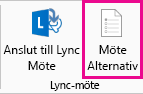
Meddelanden:
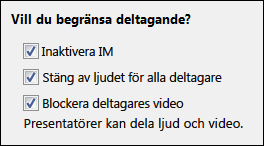
-
Under De här personerna behöver inte vänta i lobbyn väljer du Alla (inga begränsningar). På så sätt ansluts alla direkt till mötet så att du inte behöver släppa in någon manuellt. Inga avbrott.
-
Markera Personer som jag väljer under Vem är presentatör?.
-
Klicka på Välj presentatörer och flytta de personer du vill använda som presentatörer från Deltagare till Presentatör. Klicka sedan på OK. Kom ihåg att alla presentatörer har fullständiga behörigheter i ditt möte.
-
Under Vill du begränsa deltagande? markerar du kryssrutorna Inaktivera snabbmeddelanden, Stäng av ljudet för alla deltagare och Blockera deltagares video.
-
Du är klar! Klicka på OK på mötesalternativen och skicka ut din förfrågan. Innan mötet är det bra om du tar en titt på något av följande:










